¿Cómo comprobar el número de modelo de mi placa base? Este artículo le enseña cómo identificar rápidamente la información del hardware.
Al realizar mantenimiento, actualizar o instalar controladores en su computadora, es fundamental conocer el modelo de su placa base. Como componente central de la computadora, la placa base determina la compatibilidad y escalabilidad del hardware. Este artículo presentará en detalle varios métodos para verificar el modelo de la placa base y adjuntará los temas candentes sobre hardware de los últimos 10 días como referencia.
Tabla de contenido

1. ¿Por qué comprobar el modelo de la placa base?
2. 5 formas de comprobar el modelo de placa base
3. Temas candentes recientes sobre hardware
4. Resumen
1. ¿Por qué comprobar el modelo de la placa base?
La información del modelo de placa base puede ayudarle a:
- Descargue los controladores y las actualizaciones de BIOS correctos
- Confirmar la compatibilidad del hardware (como CPU, memoria)
- Conocer el número de ranuras de expansión e interfaces.
- Proporcionar información precisa al vender o comprar hardware usado.
2. 5 formas de comprobar el modelo de placa base
| método | Pasos de operación | Escenarios aplicables |
|---|---|---|
| vista fisica | Después de apagar, abra la carcasa y busque el número de modelo en la placa base (generalmente ubicada cerca de la ranura PCIe o al lado de la ranura de memoria) | Chasis recién instalado o desmontable |
| Información del sistema | Win+R ingresa "msinfo32" y ve el elemento "Producto de sustrato" en "Resumen del sistema" | Vista rápida del sistema Windows |
| símbolo del sistema | Ejecute CMD como administrador e ingrese "wmic baseboard obtener producto, fabricante, versión" | Primera opción para usuarios técnicos |
| software de terceros | Utilice CPU-Z, AIDA64 y otras herramientas para ver información detallada en la pestaña "Placa base" | Se requiere información completa del hardware |
| interfaz BIOS | Presione Del/F2 para ingresar al BIOS al iniciar, generalmente se muestra en la página de información principal o del sistema. | Cuando el sistema no puede iniciar |
3. Temas candentes recientes sobre hardware (últimos 10 días)
| tema | índice de calor | Contenido principal |
|---|---|---|
| Se filtra el rendimiento de la CPU Intel de 14.ª generación | ★★★★☆ | La supuesta prueba de referencia muestra una mejora de un solo núcleo del 8 al 12 % |
| Reducción de precio de AMD RX 7800 XT | ★★★☆☆ | Los precios en algunos canales se han reducido un 15% en respuesta a los productos de la competencia |
| Los precios de la memoria DDR5 alcanzan nuevos mínimos | ★★★★★ | El paquete de 16 GB cae por debajo de los 300 yuanes por primera vez |
| La primera interfaz de Windows 12 expuesta | ★★★☆☆ | La barra de tareas flotante y la integración de IA provocan un acalorado debate |
| Problema de sobrecalentamiento del SSD PCIe 5.0 | ★★★☆☆ | Muchos productos se han quejado de que se ralentizan debido a las altas temperaturas. |
4. Resumen
Dominar el método de consulta del modelo de placa base puede mejorar efectivamente la eficiencia del mantenimiento de la computadora. Para usuarios normales, se recomienda utilizar la información del sistema o la herramienta CPU-Z; los usuarios avanzados pueden elegir el método de línea de comando; cuando el sistema no se puede iniciar, la visualización física y el BIOS son las últimas opciones. El mercado de hardware ha estado cambiando rápidamente recientemente. Se recomienda prestar atención a las tendencias de precios de la memoria DDR5 y las tarjetas gráficas antes de realizar la actualización.
Recuerde marcar este artículo como favorito para que pueda encontrar rápidamente el método la próxima vez que necesite verificar la información de la placa base. Si encuentra un modelo de placa base especial que no puede reconocer, se recomienda tomar fotografías claras y acudir a los foros relevantes para obtener ayuda.
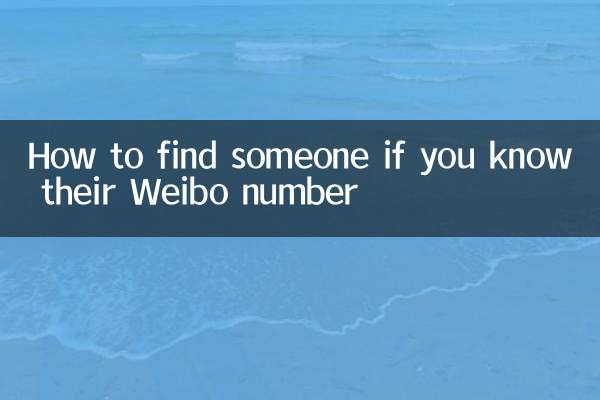
Verifique los detalles
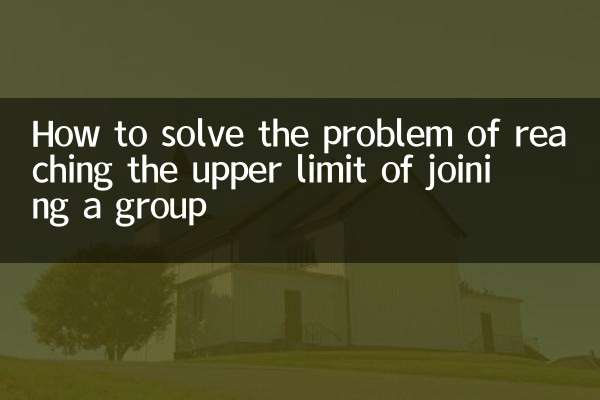
Verifique los detalles